使用 Collaboration for Civil 3D 时,可以使用 XML 配置文件来防止在使用 Autodesk Desktop Connector 将图形上传或保存到 Autodesk Docs 时将 Civil 3D 参考模板同步到云。将保留图形与其原始本地模板文件之间的连接。如果需要,可以使用多个配置文件来支持多个组或公司。
重要: 此功能需要 2021 年 9 月 29 日 (v.15.0.0.1540) 版本或更高版本的 Autodesk Desktop Connector。
注:
在 Desktop Connector 2022 年 5 月 4 日版本 (v.15.6.0.1752) 中,图幅图纸模板将添加为排除的新类型。在 XML 配置文件中使用 VIEWFRAME_TEMPLATE 作为排除类型即可排除此类文件。
获取示例配置文件
您可以从最新的 Desktop Connector 安装位置获取 ExcludePaths-YourGroupName.xml 配置文件。默认情况下,它位于 C:\Program Files\Autodesk\Desktop Connector\FOS\AddIns\C3DProvider\。
注: 这是示例文件。组管理员需要对其进行自定义、重命名并将其部署到每个项目成员的计算机中的另一个特定位置,这在下面的说明中进行了介绍。
自定义配置文件
配置文件为 XML 格式文件,其结构如下图所示。
若要自定义此文件,请在 <exclusion> 节点下添加 <path> 节点。保持其他内容不变。路径的值应该设置为完整路径,即绝对路径,而不是相对路径。
您可以为特定参考模板文件或包含参考模板文件的文件夹指定路径。
- 文件路径:使用文件路径指定不应上传到 Autodesk Docs 的特定参考模板文件。
- 文件夹路径:使用文件夹路径指定该文件夹或其子文件夹下不应上传到 Autodesk Docs 的任何参考模板文件。
例如,下图显示了在排除节点下添加的文件路径和文件夹路径。
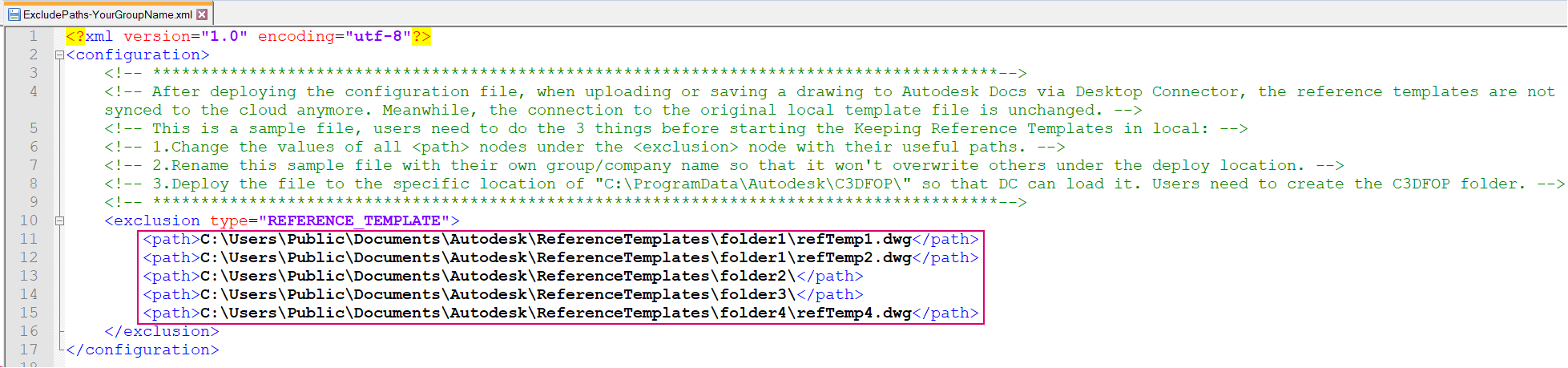
部署配置文件
存储此配置文件的位置为 C:\ProgramData\Autodesk\C3DFOP\。
注: 您可能需要在 C:\ProgramData\Autodesk 下创建 C3DFOP 文件夹。
由于您可能为多家公司工作,可能需要使用组或公司名称重命名文件,以使其与部署位置下的任何其他现有文件不同并且不会覆盖任何其他现有文件。
重要: 没有这种配置文件的计算机仍可将参考模板上传到 Autodesk Docs。因此,对于涉及多个项目成员的项目,此具有内容相同的配置文件应部署到所有项目成员的计算机上。
有一些建议的方法可以高效地将配置文件部署到组中的所有计算机。
- 管理员可以使用脚本或第三方部署工具将配置文件复制到所有计算机。
- 管理员可以利用 Civil 3D 国家/地区/州套件的部署过程将配置文件复制到所有计算机。
部署需要本地存储的参考模板文件的技巧
- 将需要本地存储的参考模板文件部署在每台计算机的同一固定位置。
- 如果您不能遵循第一个建议,可以将不同的参考模板文件夹映射到每台计算机的同一虚拟驱动器中。您可以使用 Windows 命令 subst X: C:\Users\xxx\Autodesk\ReferenceTemplates。但是,重新启动计算机后映射的虚拟驱动器将消失。若要解决此问题,您可以让计算机在重新启动时自动运行该脚本。